Win10锁屏界面没有关机按钮该怎么办?win10锁屏界面添加关机按钮的方法!
时间:2017-04-06 来源:互联网 浏览量:
在win10系统中,微软将原来的注销界面更改成现在的锁屏界面,我们可以通过点击登录头像登录操作系统。但是有时候我们想直接关机,但是在锁屏界面却没有关机电源按钮,只能登录系统后才可以关机。今天【系统粉】小编给大家分享下锁屏界面下添加关机按钮的方法。
步骤:
1、按下【Win+R】快捷键打开运行,输入:gpedit.msc 点击确定打开组策略;
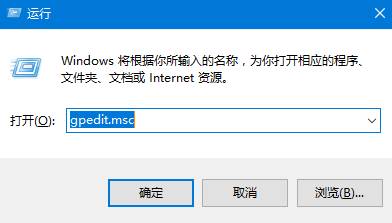
2、在左侧依次展开:【计算机配置】-【Windows设置】-【安全设置】-【本地策略】-【安全选项】;
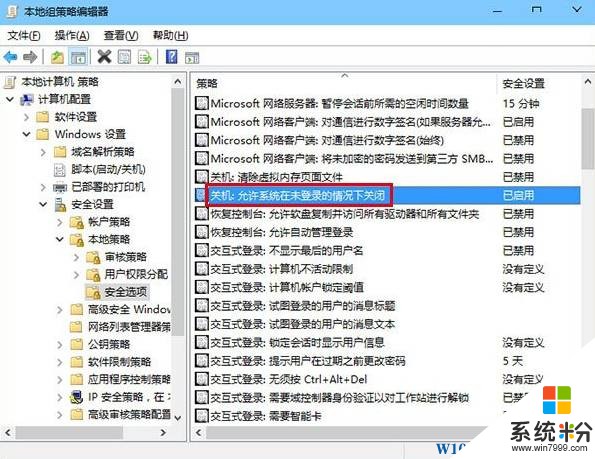
3、在右侧双击【关机:允许系统在未登录的情况下关闭】项,在打开的窗口中嗲你家【已启用】-【确定】即可。
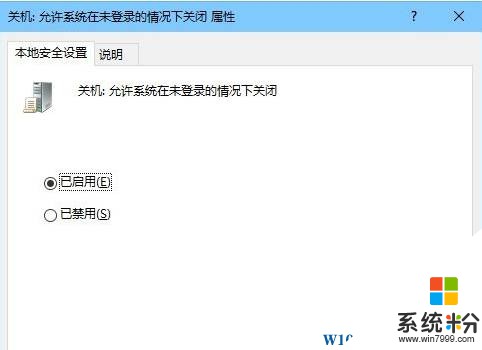
设置完成后重新进入锁屏界面就可以在右下角看到电源按钮了!
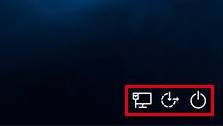
步骤:
1、按下【Win+R】快捷键打开运行,输入:gpedit.msc 点击确定打开组策略;
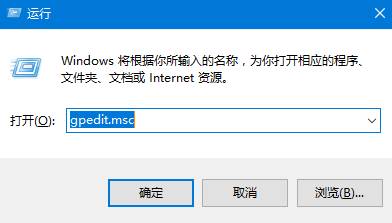
2、在左侧依次展开:【计算机配置】-【Windows设置】-【安全设置】-【本地策略】-【安全选项】;
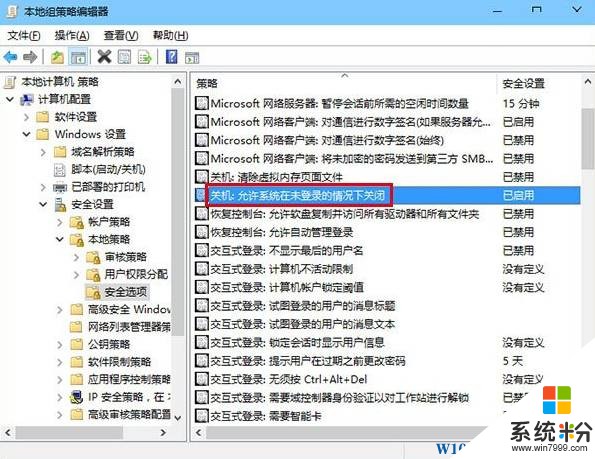
3、在右侧双击【关机:允许系统在未登录的情况下关闭】项,在打开的窗口中嗲你家【已启用】-【确定】即可。
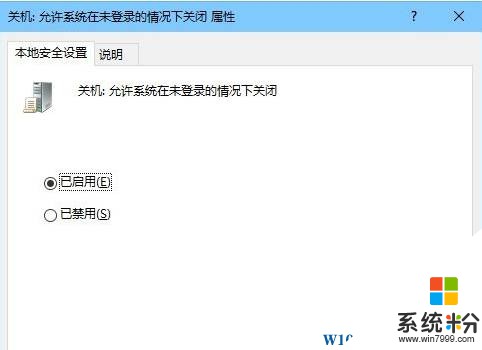
设置完成后重新进入锁屏界面就可以在右下角看到电源按钮了!
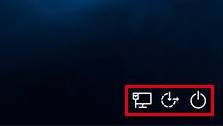
我要分享:
相关教程
- ·Win10登录/锁屏界面没有关机按钮怎么办?为Win10锁屏界面添加电源按钮的方法
- ·win10桌面关机按钮不见了该怎么办?win10关机按钮没了找回方法!
- ·win10正式版锁屏界面添加关机键的方法
- ·Win10锁屏界面没有关机键怎么办?(已解决)
- ·Win10怎么隐藏锁屏时的关机按钮?
- ·win10锁屏界面太麻烦,怎样关闭呢? 关闭锁屏界面,给系统提速的方法有哪些?
- ·桌面文件放在d盘 Win10系统电脑怎么将所有桌面文件都保存到D盘
- ·管理员账户怎么登陆 Win10系统如何登录管理员账户
- ·电脑盖上后黑屏不能唤醒怎么办 win10黑屏睡眠后无法唤醒怎么办
- ·电脑上如何查看显卡配置 win10怎么查看电脑显卡配置
win10系统教程推荐
- 1 电脑快捷搜索键是哪个 win10搜索功能的快捷键是什么
- 2 win10系统老是卡死 win10电脑突然卡死怎么办
- 3 w10怎么进入bios界面快捷键 开机按什么键可以进入win10的bios
- 4电脑桌面图标变大怎么恢复正常 WIN10桌面图标突然变大了怎么办
- 5电脑简繁体转换快捷键 Win10自带输入法简繁体切换快捷键修改方法
- 6电脑怎么修复dns Win10 DNS设置异常怎么修复
- 7windows10激活wifi Win10如何连接wifi上网
- 8windows10儿童模式 Win10电脑的儿童模式设置步骤
- 9电脑定时开关机在哪里取消 win10怎么取消定时关机
- 10可以放在电脑桌面的备忘录 win10如何在桌面上放置备忘录
最新win10教程
- 1 桌面文件放在d盘 Win10系统电脑怎么将所有桌面文件都保存到D盘
- 2 管理员账户怎么登陆 Win10系统如何登录管理员账户
- 3 电脑盖上后黑屏不能唤醒怎么办 win10黑屏睡眠后无法唤醒怎么办
- 4电脑上如何查看显卡配置 win10怎么查看电脑显卡配置
- 5电脑的网络在哪里打开 Win10网络发现设置在哪里
- 6怎么卸载电脑上的五笔输入法 Win10怎么关闭五笔输入法
- 7苹果笔记本做了win10系统,怎样恢复原系统 苹果电脑装了windows系统怎么办
- 8电脑快捷搜索键是哪个 win10搜索功能的快捷键是什么
- 9win10 锁屏 壁纸 win10锁屏壁纸设置技巧
- 10win10系统老是卡死 win10电脑突然卡死怎么办
